So verwenden Sie ein Android Push Notification SDK für Ihre App
Veröffentlicht: 2024-06-05Suchen Sie nach einem Android-Push-Benachrichtigungs-SDK, um Ihr App-Geschäft auszubauen?
Die Verwendung eines Push-Benachrichtigungs-SDK ist eine wirklich gute Entscheidung. Sie können Firebase zum Versenden von Push-Benachrichtigungen verwenden. Allerdings müssen Sie die gesamte Infrastruktur selbst verwalten. Sie müssen eine Schnittstelle zum Senden von Push-Benachrichtigungen erstellen, damit Ihr Marketingteam die Kampagnen abwickeln kann, ohne die Entwickler zu ungewöhnlichen Zeiten zu belästigen.
Und dann müssten Sie auch noch die Schnittstelle zum Versenden von Push-Benachrichtigungen verwalten und pflegen. Für eine einzelne Organisation ist das eine schlechte Idee. Allein die Kosten belasten das Budget Ihrer App für Wachstum und Marketing.
Glücklicherweise gibt es einen Workaround.
In diesem Artikel zeige ich Ihnen, wie Sie ein Android-Push-Benachrichtigungs-SDK verwenden, um Ihr Geschäft auszubauen. Es ist super einfach und Sie müssen lediglich das SDK in Ihre App integrieren.
Lass uns eintauchen.
Senden Sie noch heute Push-Benachrichtigungen für Android-Apps!
Push-Benachrichtigungen sind ein äußerst effektives und kostengünstiges Marketingtool, mit dem Sie Ihren wiederkehrenden Traffic, Ihr Engagement und Ihre Verkäufe per Autopilot steigern können.
- Warum ein Android Push Notification SDK für Ihre App verwenden?
- So verwenden Sie das PushEngage Android Push Notification SDK
- So fügen Sie Ihr App-Push-Benachrichtigungssymbol für Android hinzu oder bearbeiten es
- So erstellen Sie Gruppen und Kanäle für Ihre Android-Push-Benachrichtigungen
- So fügen Sie einen Deep Link in Push-Benachrichtigungen hinzu
- Was zu tun ist, nachdem Sie in Push-Benachrichtigungen einen Deep Link hinzugefügt haben
Warum ein Android Push Notification SDK für Ihre App verwenden?
Push-Benachrichtigungen sind ein Marketinginstrument, das Ihnen hilft, mit Webbesuchern in Kontakt zu treten, auch nachdem diese Ihre Website verlassen haben. Sie können gezielte Benachrichtigungen an Ihre Push-Abonnenten senden und Ihre Benachrichtigungen sogar für verschiedene Kundensegmente personalisieren.
Wir kommen gleich zum Android-Push-Benachrichtigungs-SDK. Aber zunächst: Welchen App-Push-Benachrichtigungsdienst sollten Sie wählen?
Ich empfehle die Verwendung von PushEngage zum Versenden von Push-Benachrichtigungskampagnen.
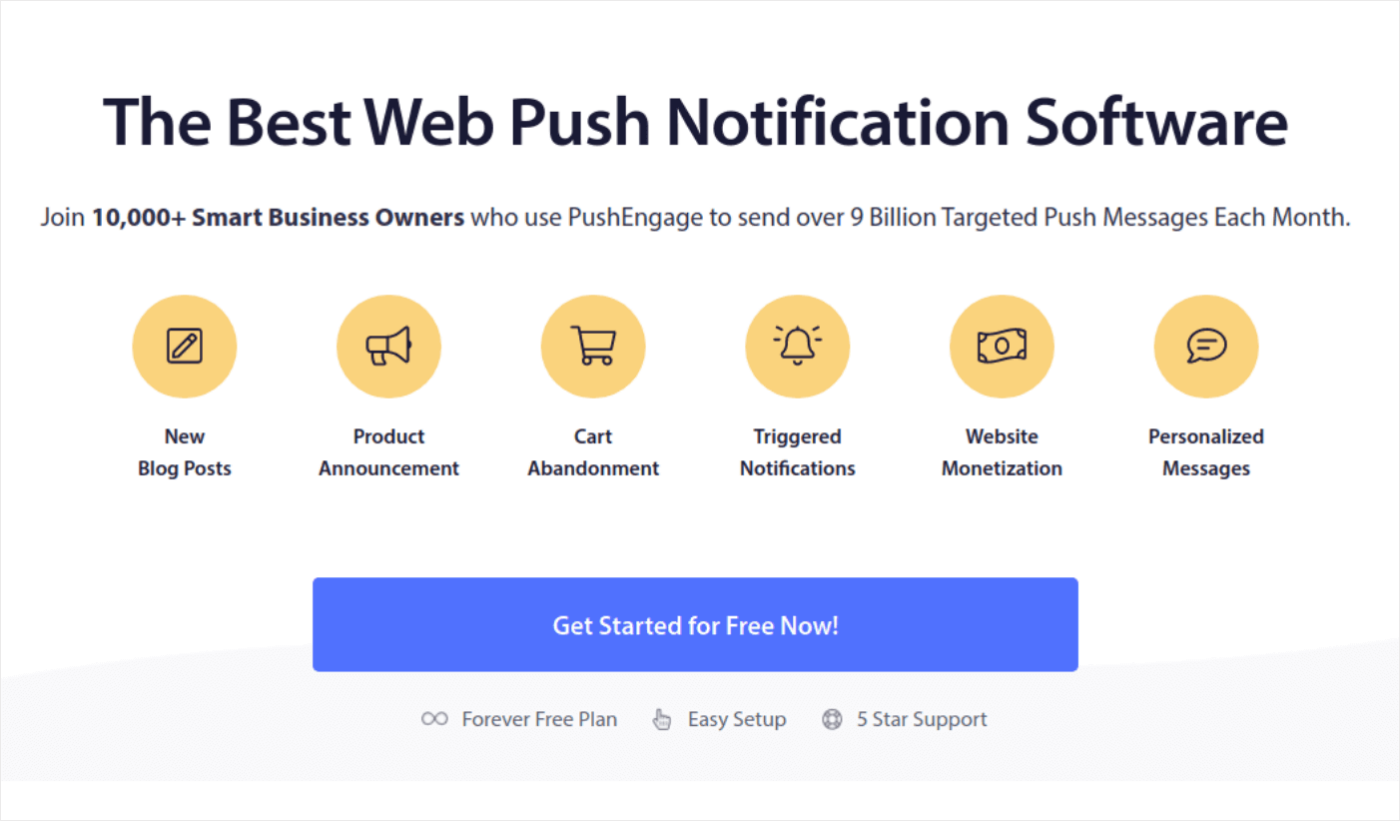
PushEngage ist der beste Push-Benachrichtigungsdienst der Welt. Und wir reden nicht nur über die kostenlose Version. Sie können mit gezielten Push-Nachrichten mit Besuchern in Kontakt treten, nachdem diese Ihre Website verlassen haben.
PushEngage ist unsere erste Wahl für Push-Benachrichtigungsdienste und -Tools, weil es:
- Super einfach zu bedienen
- Ich habe einen visuellen Kampagnen-Builder mit vorgefertigten Vorlagen erhalten, für dessen Einrichtung wenig bis gar keine Programmierung erforderlich ist
- Einfache Einrichtung vollautomatischer Push-Benachrichtigungskampagnen für jede Art von Website
- Voll ausgestattet mit Android- und iOS-SDKs zur schnellen Entwicklung, Bereitstellung, Analyse und Verwaltung von App-Push-Kampagnen
- Entwickelt mit mehreren Optionen zum Senden personalisierter Push-Benachrichtigungen für höhere Klickraten
- Ausgestattet mit benutzerdefinierter Zielverfolgung, UTM-Parametern und erweiterten Analysen
- Bietet leistungsstarke A/B-Testoptionen für Push-Benachrichtigungen
Und das kratzt kaum an der Oberfläche. Schauen Sie sich die vollständige Funktionsliste von PushEngage an, bevor Sie fortfahren. Das Unglaublichste an PushEngage ist, dass es einen dauerhaft kostenlosen Plan gibt, den Sie ausprobieren können, bevor Sie eine Kaufentscheidung treffen.
Profi-Tipp: Lesen Sie unseren Artikel zur Kostenanalyse für Push-Benachrichtigungen, bevor Sie einen Dienst kaufen.
So verwenden Sie das PushEngage Android Push Notification SDK
Bisher mussten Sie Skelett-SDKs verwenden, um App-Push-Benachrichtigungen zu senden. Das Problem bei der Verwendung dieser SDKs besteht darin, dass sie ziemlich einfach sind.
Theoretisch können Sie damit jede Art von Push-Kampagne für mobile Apps versenden. Aber dann müssen Sie auch Folgendes bauen:
- Eine Schnittstelle zur Verwaltung Ihrer Kampagnen
- Eine Analysesuite zur Verfolgung Ihrer Kampagnenleistung
- Bessere Unterstützung für Rich Media und In-App-Weiterleitungslinks (oder Deep Links)
- Prozesse zur Verbindung von Marketing- und Entwicklungsteams
Alles um einen einzigen Wachstumskanal einzuführen. Die Verwendung der alten Tools zum Versenden von Push-Benachrichtigungen für mobile Apps ist mühsam, teuer, ressourcenintensiv und zeitaufwändig. Und natürlich erfordert es tiefgreifende Programmierkenntnisse in Ihrem Team, um alles, was Sie erstellen, zu entwickeln und zu verwalten.
Mit dem neuen PushEngage Android SDK können Sie mobile App-Push mit derselben zuverlässigen Software versenden und erzielen so hervorragende Zustellraten. Aber wir haben darüber hinaus mehrere Ebenen aufgebaut, die es ganz einfach machen, benutzerdefinierte Integrationen mit Ihrer App zu erstellen. Und PushEngage verwaltet das gesamte SDK. Sie müssen also nicht einmal viel Zeit und Geld für die Verwaltung Ihrer Integrationen aufwenden.
Alles, was Sie tun müssen, ist zu bauen!
Sie können Broadcast-Benachrichtigungen direkt von Ihrem PushEngage-Dashboard aus senden, sobald Sie Ihre App zum Senden von Push-Benachrichtigungen für mobile Apps mithilfe des PushEngage-SDK eingerichtet haben. Ja, Sie müssen Ihrer App noch Code hinzufügen und die Konnektoren zwischen Ihrer App und der PushEngage-API entwickeln.
Sobald dies erledigt ist, können Sie ganz einfach Push-Kampagnen für mobile Apps über eine vorgefertigte Softwareschnittstelle erstellen, die außerdem Folgendes enthält:
- Hochinteressante Push-Kampagnentypen
- Bewährte Kampagnenvorlagen mit hohen Conversion-Raten
- Web- und App-Push-Kampagnen
- Erhöhte Zielgruppenbindung durch datenbasierte Personalisierung
- Hochkonvertierende automatisierte Kampagnen zur Bewerbung Ihrer Inhalte bei jeder Veröffentlichung
- Mehrere Targeting- und Kampagnenplanungsoptionen
- Zielverfolgung und erweiterte Analysen
- Intelligentes A/B-Testing
- Ein engagierter Erfolgsmanager
Und so viel mehr. Wir haben Ihnen die Entwicklung von mobilen Android-Push-Kampagnen für Ihre App erleichtert. Werfen wir einen Blick auf die verschiedenen Möglichkeiten, wie Sie das Android-Push-Benachrichtigungs-SDK verwenden können, um schnell mit Ihren Kampagnen zu beginnen.

So fügen Sie Ihr App-Push-Benachrichtigungssymbol für Android hinzu oder bearbeiten es
Sie können ganz einfach ein Symbol für Push-Benachrichtigungen für mobile Android-Apps festlegen.
Aktivieren Sie unter Android-Optionen das Kontrollkästchen „Großes Symbolbild“ :
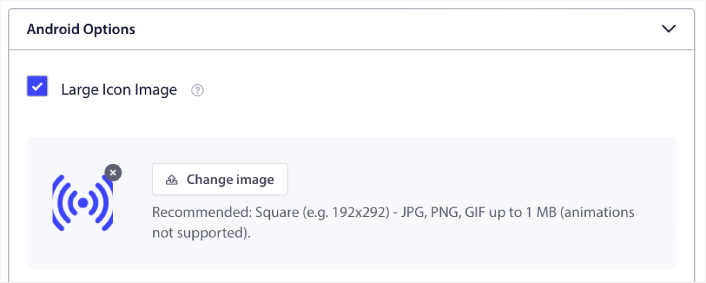
Das von Ihnen hochgeladene Bild ist Ihr App-Push-Benachrichtigungssymbol für Android. Halten Sie die Bildabmessungen bei 192 x 192 Pixel, um optimale Ergebnisse zu erzielen, und stellen Sie sicher, dass die Bildgröße weniger als 1 MB beträgt. Für animierte Markenzeichen können Sie JPG, PNG oder sogar GIF verwenden. Stellen Sie lediglich sicher, dass das Symbol mit den Markenzeichen übereinstimmt, die Sie auf Websites sozialer Netzwerke verwenden.
Wenn Sie Ihr Symbol später bearbeiten müssen, können Sie dies hier tun. Einfach ein anderes Bild hochladen und fertig!
Mit anderen Worten: Sie können Ihre Markendesign-Richtlinien ganz einfach einhalten, wenn Sie mobile Push-Benachrichtigungen versenden. Und das alles über eine benutzerfreundliche Oberfläche, die Sie nie verwalten müssen!
So erstellen Sie Gruppen und Kanäle für Ihre Android-Push-Benachrichtigungen
Für Android App Push können Sie Gruppen und Kanäle erstellen, um genau anzupassen, wie Ihre Benachrichtigungen aussehen, sich anfühlen und klingen.
Eine Gruppe ist eine Sammlung von Benachrichtigungstypen mit einem gemeinsamen Namen.
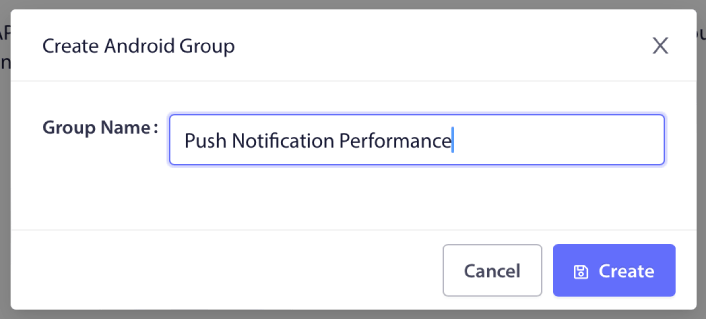
Betrachten Sie es als Kategorien in einem Blog. Innerhalb jeder Gruppe können Sie Kanäle hinzufügen:

Ein Kanal beschreibt, wie sich Ihre App-Benachrichtigungen verhalten, wenn Ihre Benutzer die Benachrichtigung erhalten. Wird es über dem Sperrbildschirm angezeigt? Sollte das App-Symbol als Abzeichen angezeigt werden? Welche Prioritätsstufe wird es für Ihre Benutzer haben? Möchten Sie, dass ein benutzerdefinierter Benachrichtigungston abgespielt wird, wenn Ihre Benutzer ihn erhalten?
Alle diese Einstellungen können innerhalb eines Kanals konfiguriert werden.
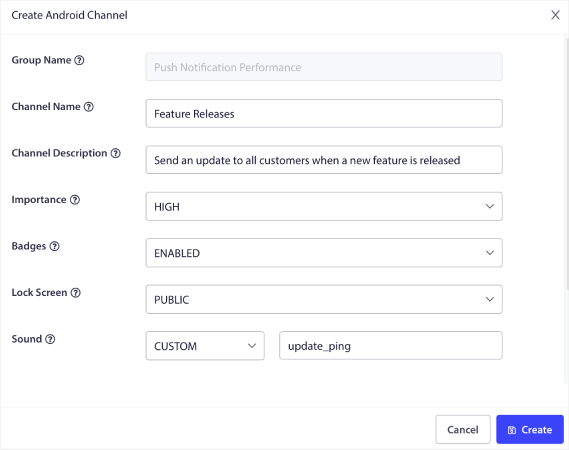
Sie können sogar einen benutzerdefinierten Alarmton für bestimmte Kanäle festlegen. Laden Sie einfach die Sounddatei in die Ressourcen Ihrer App hoch und fügen Sie den Namen in das Dashboard ein. So einfach ist das!
So fügen Sie einen Deep Link in Push-Benachrichtigungen hinzu
Ein Deep Link in Push-Benachrichtigungen ist eine URL oder URI, die Benutzer zu einem bestimmten Ort innerhalb einer mobilen App weiterleitet, anstatt nur die App zu starten. Dies ermöglicht ein nahtloseres und gezielteres Benutzererlebnis, indem der Benutzer direkt zu dem Inhalt oder der Funktion weitergeleitet wird, auf die in der Push-Benachrichtigung verwiesen wird.
Deep Links funktionieren für Android-Apps, iOS-Apps und sogar iPadOS-Apps.
Bearbeiten Sie unter Android-Optionen das Feld „Deep Link“ :

Das Gleiche können Sie auch für iOS tun. Bearbeiten Sie unter iOS-Optionen das Feld „Deep Link“ :
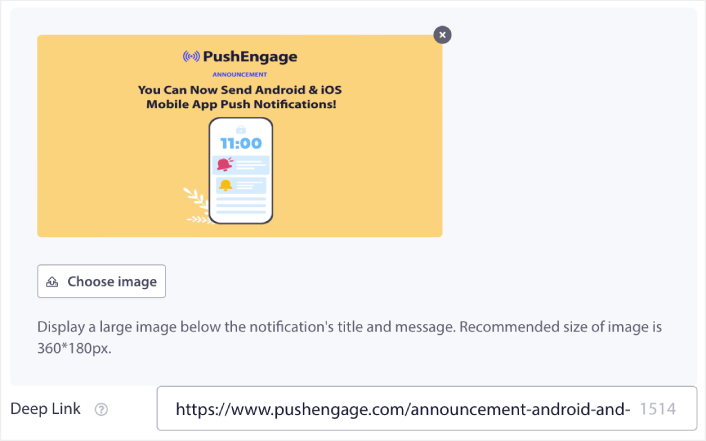
Und das alles über eine benutzerfreundliche Oberfläche, die Sie nie verwalten müssen!
Das Coolste daran ist, dass sogar unsere kostenlosen Benutzer Zugriff auf einige kostenlose Vorlagen erhalten. Natürlich können Sie Ihr PushEngage-Konto jederzeit aktualisieren und auf alle Vorlagen zugreifen.
Und das Coolste daran ist, dass sogar unsere kostenlosen Benutzer Zugriff auf einige kostenlose Vorlagen erhalten. Natürlich können Sie Ihr PushEngage jederzeit upgraden
Lassen Sie uns jetzt eine Willkommens-Push-Benachrichtigungskampagne erstellen. Gehen Sie zu Ihrem PushEngage-Dashboard und gehen Sie zu Kampagne »
Was zu tun ist, nachdem Sie in Push-Benachrichtigungen einen Deep Link hinzugefügt haben
Nachdem Sie nun wissen, wie Sie einen Deep Link in Push-Benachrichtigungskampagnen hinzufügen, ist es an der Zeit, mit der Erstellung Ihrer Kampagnen zu beginnen. Bevor Sie jedoch mit den Kampagnen beginnen, sollten Sie sich zunächst mit einigen tollen Beispielen für Push-Benachrichtigungen befassen.
Und wenn Sie neu im Bereich Push-Benachrichtigungen sind, sollten Sie sich unseren Artikel über Best Practices für Push-Benachrichtigungen ansehen, bevor Sie mit der Erstellung von Kampagnen beginnen. Zu den Best Practices, die wir aktiv empfehlen, gehören:
- Steigern Sie die Klicks mit Neugier
- Personalisieren Sie jede Push-Benachrichtigung
- Heben Sie sich mit Rich Media ab
- Reaktivieren Sie ruhende Push-Abonnenten
- Halten Sie Ihre Kunden auf dem Laufenden
- Verwenden Sie Emojis, wo immer Sie können
- Schaffen Sie ein Gefühl der Dringlichkeit
Wir empfehlen die Verwendung von PushEngage zum Erstellen Ihrer Push-Benachrichtigungskampagnen. PushEngage ist die führende Push-Benachrichtigungssoftware auf dem Markt und Ihre Kampagnen sind in sicheren Händen.
Wenn Sie es noch nicht getan haben, beginnen Sie noch heute mit PushEngage.
